Annonse
Når du jobber på eller med nettet, må du ofte ta skjermbilder eller videoer av det du gjør. Det kan hende du må lage en kopi av et nettsted for dokumentene dine, ta en prosess for en presentasjon eller bare forberede bilder til en artikkel du skriver. I stedet for å installere enda et kjipt verktøy, kan du håndtere alle skjermbilder og skjermopptakerbehov på nettet.
Her er 3 forskjellige online skjermfangsttjenester - 2 for stillbilder og en for registrering av skjermen.
Nettstedets motto er Ta skjermbilde på farten. Det kreves ingen registrering.
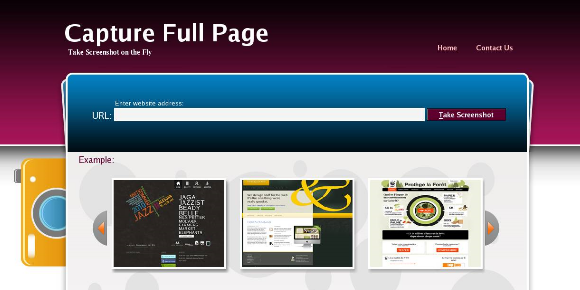
Programmet lar deg velge dimensjon, størrelse og format etter at det fanget nettstedet for deg. Siden det er tatt et skjermbilde i full størrelse før du kan redusere størrelsen, tar prosessen litt lenger tid. Når det er gjort, vil du se skjermdumpen til venstre og en meny til høyre. Alternativene for dimensjoner er toppskjerm eller fullskjerm, størrelsen kan være alt fra full til ekstra liten, og de tilgjengelige utdataformatene er JPEG (mindre filstørrelse) og PNG (bedre kvalitet). Klikk>
Utsikt vil gi deg en forhåndsvisning i nettleseren din og ved å velge> nedlasting du mottar filen.
Superskjermbilde er mye raskere enn Capture Full Page, selv om det i hovedsak fungerer på samme måte, minus den fancy utformingen.
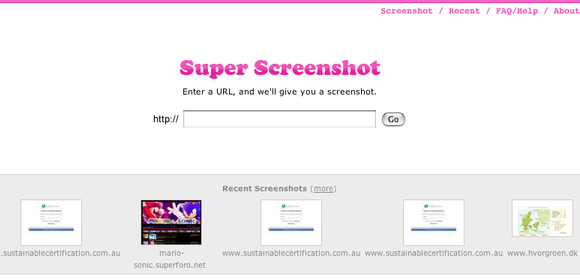
Etter at skjermen ble tatt, kan du velge dimensjoner, størrelse og format. Før du ser på skjermbildet, kan du også oppdatere det.

ScreenToaster er en gratis skjermopptaker online som lar deg ta opp videoer av hva som skjer på skjermen, uavhengig av operativsystemet ditt. Ganske tydelig er dette verktøyet perfekt for forhåndsinnspilte skjermbilder eller tutorials. For å bruke det må du registrere deg. Du må også aktivere Java for hvilken nettleser du skal bruke.
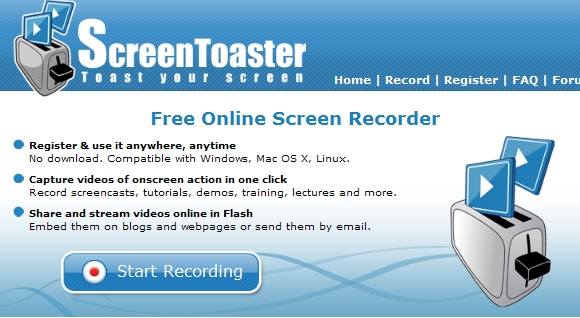
Når du er logget inn, klikker du på> Start opptak -knappen, og applikasjonen vil starte. Du kan deretter velge hvilken del av skjermen du vil ta opp, og om lyd og webkamera også skal spilles inn. Når du bestemmer deg for å lage en skjermvisning av bare en liten del av skjermen, kan du dra en svart rektangulær til ønsket sted. Treff> Ta opp å starte. Tastekombinasjonen> [ALT] + [S] vil både starte og pause innspillingen. Dette er nyttig når nettstedet er i bakgrunnen, ettersom du trenger å ta det i forgrunnen for å stoppe innspillingen.
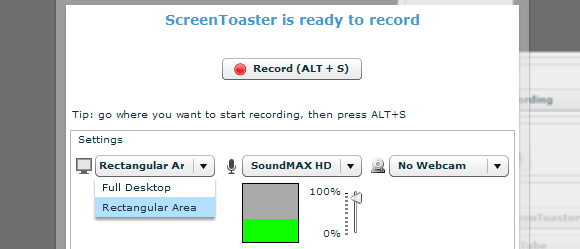
Her er en utmerket YouTube-anmeldelse av ScreenToaster av iComputerHacker:
Vi har tidligere gjennomgått online skjermbilde og screencast-tjenester:
- Screenpresso: Et lett Jing-alternativ med avanserte alternativer Screenpresso - Et lett Jing-alternativ med avanserte alternativer Les mer av Jessica
- Hvordan lage en screencast som en proff med disse 6 elektroniske verktøyene Hvordan lage en screencast som en proff med disse 6 elektroniske verktøyene Les mer av Jessica
Ser du etter mer, kanskje et Windows-programvare eller nettleserutvidelsesalternativ? Ta en titt på disse artiklene:
- Alt du trenger for å lage fantastiske skjermbilder Alt du trenger for å lage fantastiske skjermbilder Les mer av Ann
- 4 Verktøy for å lage skjermbilder og skjermbilder 4 Verktøy for å lage skjermbilder og skjermbilder Les mer av Ben
- 4 kule Firefox-utvidelser for å fange skjermbilder 4 kule Firefox-utvidelser til skjermbilder Les mer av Abhijeet
- Del mediene og skjermøktene dine med Screencast Del mediene og skjermøktene dine med Screencast Les mer av Bakari
- Hvordan ta enkle skjermbilder med Lightscreen Portable Hvordan ta enkle skjermbilder med Lightscreen Portable Les mer av Tim
- Et grundig blikk på CamStudio som et effektivt screencasting-verktøy Et grundig blikk på CamStudio som et effektivt screencasting-verktøy Les mer av Tim
Hva er din favorittstrategi for å ta skjermbilder?
Bildepoeng: hugama
Tina har skrevet om forbrukerteknologi i over et tiår. Hun har en doktorgrad i naturvitenskap, en diplom fra Tyskland og en MSc fra Sverige. Hennes analytiske bakgrunn har hjulpet henne med å utmerke seg som teknologijournalist ved MakeUseOf, hvor hun nå administrerer søkeordforskning og drift.
